一般情況下分兩種方法:
第一種是通過 防火墻來實現(xiàn)
等保測評要求:對服務(wù)器限制遠程終端登錄地址
于是有了:對于某一個服務(wù)器���,要限定特定IP對其進行訪問的需求���。
因為存在:Windows server 2003�、2008、2012及Linux這幾種主流服務(wù)器��。
我們分不同服務(wù)器來描述��。
Windows server 2003
1.Win鍵+R鍵���,輸入 Control 打開控制面板
2.找到 windows防火墻
3.常規(guī)選項卡中����,選擇 啟用
4. 例外選項卡中�����,勾選 遠程桌面-選中����,點編輯-勾選TCP 3389,點 更改范圍-選中 自定義列表��,然后把允許訪問的IP地址寫進去���。
這樣就實現(xiàn)了 通過服務(wù)器自身防火墻��,限定特定IP來訪問本服務(wù)器的目的����。
windows 2003 防火墻設(shè)置 只允許 指定IP 訪問指定端口
當然,需要注意的是��,因為開啟了防火墻����,會對服務(wù)器的其他應(yīng)用產(chǎn)生影響,比如��,F(xiàn)TP功能沒法使用了�����,比如��,瑞星殺毒軟件服務(wù)器聯(lián)系不到當前服務(wù)器�����,我們參照剛才步驟4中的步驟����,按需添加 允許的程序�����、允許的端口(點 添加程序、添加端口 按鈕)��。
Windows server 2008
1.找到控制面板
2.找到Window防火墻
3.高級設(shè)置-入站規(guī)則-找到 遠程桌面(TCP-In)-雙擊
常規(guī)選項卡中 選中 允許連接
作用域選項卡中�,遠程IP地址 -選中 下列IP地址-右擊添加,將允許訪問該服務(wù)器的IP地址一個個添加進去�。
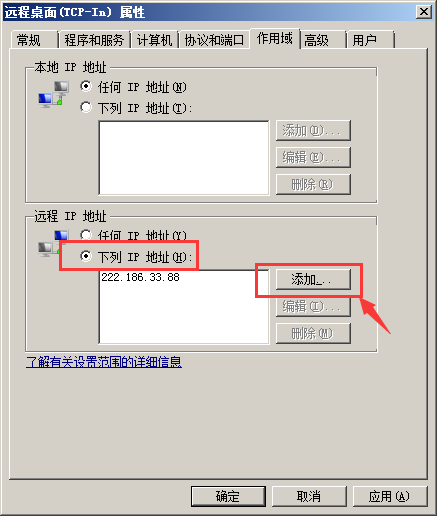
4.點 應(yīng)用,OK����。
為了安全起見,我們把 入站規(guī)則-找到 遠程桌面-RemoteFX(TCP-In)也做同樣的操作���。
RemoteFX是微軟在Windows 7/2008 R2 SP1中增加的一項桌面虛擬化技術(shù)�,使得用戶在使用遠程桌面或虛擬桌面進行游戲應(yīng)用或者圖形創(chuàng)作時�,可以獲得和本地桌面一致的效果。
因為Windows server 2008防火墻默認打開的�,在添加應(yīng)用程序的過程中順便把需要開放的程序、端口都打開了���。所以��,不存在windows server 2003 的這種情況����。
當然,如果防火墻原先是關(guān)閉的�,要打開的話,涉及到的應(yīng)用受到影響��,也還是要開啟相應(yīng)的應(yīng)用和端口��。
Windows server 2012
Windows server 2012 與 windows server 2008 大致一致��。
我們修改入站規(guī)則中的:
遠程桌面-用戶模式(TCP-In)
遠程桌面-用戶模式(UDP-In)
第二種:通過ip安全策略
一�、新建IP安全策略WIN+R打開運行對話框,輸入gpedit.msc進入組策略編輯器�。
依次打開“本地計算機”策略–計算機配置–Windows設(shè)置–安全設(shè)置–IP安全策略,在 本地計算機上。
或是控制面板–管理工具–本地安全策略–IP安全策略,在 本地計算機上�。
在右面的空白處右擊,選擇第一個菜單:創(chuàng)建IP安全策略���,彈出的IP安全策略向?qū)υ捒颉?/p>
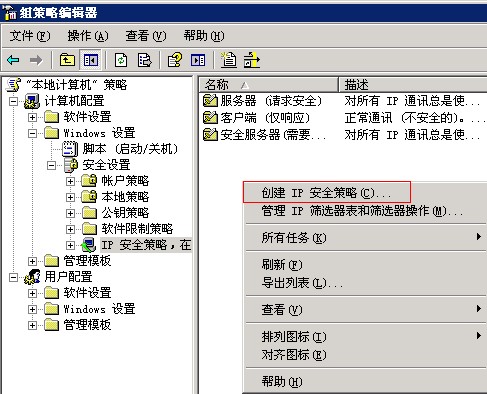
點擊下一步����。
在名稱里輸入3389過慮,下一步�。(3389端口為windows遠程端口)
取消激活默認響應(yīng)規(guī)則,下一步����。
選中編輯屬性(默認選中的貌似),完成后會彈出3389過濾 屬性框�����。
二����、新建IP篩選器在彈出的新IP安全策略屬性對話框里取消使用“添加向?qū)А?,點擊左側(cè)的添加。

在彈出的新規(guī)則屬性對話框里點擊添加����。
起個名稱:放行指定IP的3389連接,點擊添加。
在彈出的對話框里�,下一步
描述可以不填寫,取消鏡像�。
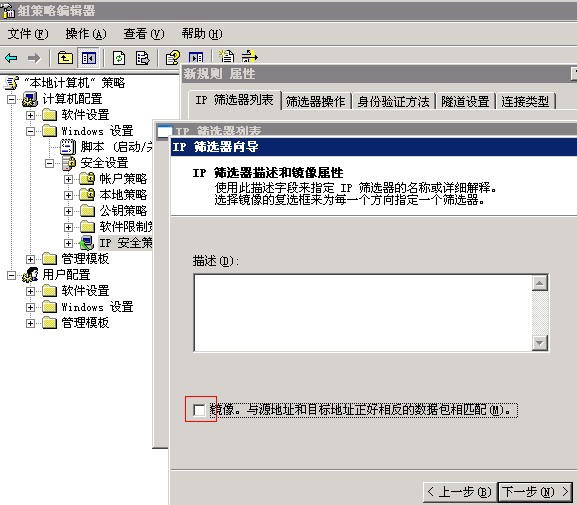
點擊下一步,源地址選擇一個特定的IP地址(輸入你自己的IP)��,目標地址選擇我的IP(服務(wù)器自己的IP)����。下一步����。
在選擇協(xié)議選項卡�����,協(xié)議類型選擇TCP��,下一步
設(shè)置IP協(xié)議端口:上面選從任意端口����,下面設(shè)置到此端口為3389。
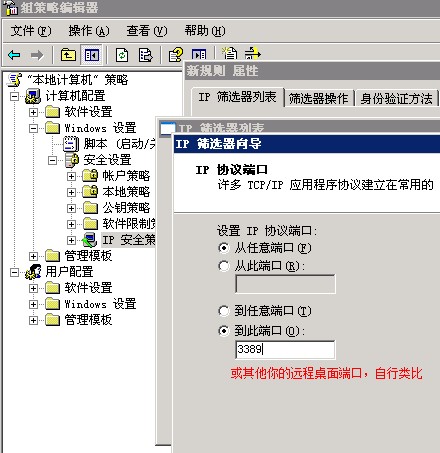
下一步���,完成��,單擊確定關(guān)閉IP篩選器屬性���,返回到新規(guī)則 屬性。
在新規(guī)則屬性對話框里再點擊添加�����,依照上面的再添加一個IP篩選器,名稱為:阻止3389連接����;和上門唯一不同的是,在源地址選任意IP�����。
設(shè)置完畢返回到新規(guī)則屬性后如圖:
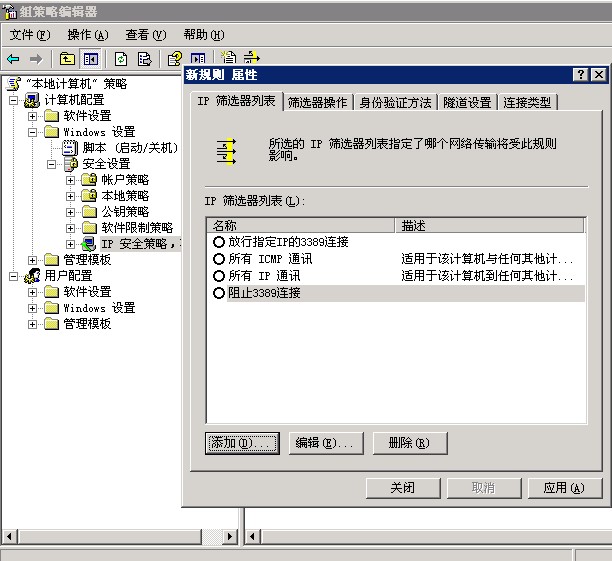
三��、給新建的IP篩選器加上篩選器操作在剛才的新規(guī)則屬性對話框上點擊篩選器操作選項卡�,點擊添加�,下一步
起名為許可,下一步����,選擇許可,下一步����,點擊完成
相同操作,起名為阻止���,下一步�,選擇阻止,下一步���,點擊完成
點擊”IP 篩選器列表”標簽
選中放行指定IP的3389連接(一定要讓它前面的那個圈子是選中狀態(tài))����,然后再選擇篩選器操作選項卡�����,選中許可��。點擊右下角應(yīng)用���。然后點擊確定關(guān)閉”新規(guī)則 屬性”����。
然后返回到3389過濾屬性頁面���,點擊添加���,選擇阻止3389連接�����,然后再選擇篩選器操作選項卡���,選中阻止。點擊右下角應(yīng)用�。然后點擊確定關(guān)閉”新規(guī)則 屬性”。
此時���,3389過濾屬性頁面如下圖:
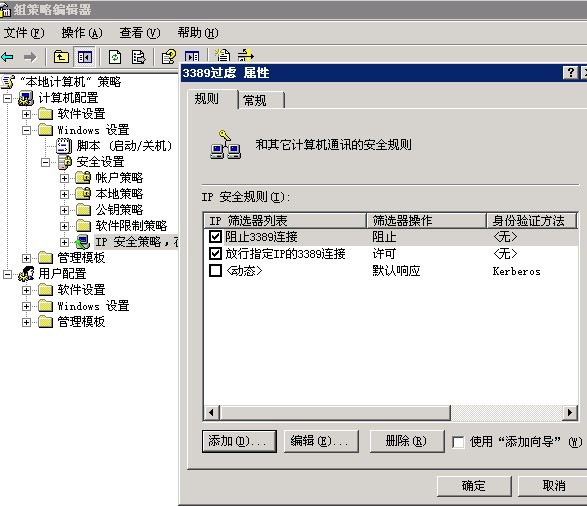
確定后����,右擊3389過濾�����,選擇指派�,不用重啟機器即可生效����。(windows server 2008 r2 為“分配”)

四、(可選)服務(wù)器若設(shè)置頂頂端口訪問可參考下面設(shè)置準入規(guī)則
打開控制面板�,win+r 輸入control
找到防火墻���,查看方式“小圖標” windows 防火墻
左側(cè)“高級設(shè)置”
左側(cè)選擇“入站規(guī)則” ----> 右側(cè)選擇“新建規(guī)則”
選擇“端口”,下一步���,輸入3389
下一步��,默認“允許連接”�,下一步
默認選擇����,下一步
輸入名稱,點擊完成
這樣就完成了��,不懂的朋友可以進QQ群255725565交流�。